Step13 印刷ボタンを設置する
印刷ボタンをクリックすると、印刷プレビュー画面が表示され、そこから請求書を印刷できるようにします。
直接印刷することも可能ですが、印刷結果を確認できるようにプレビュー画面を表示させます。Homeに戻る > Excelでアプリケーションソフト3 > 請求書アプリ
作成画面
まず初めに、請求書の印刷範囲を設定します。1.請求書全体の印刷範囲を選択します。
2.リボンの[ページレイアウト]-[ページ設定]-[印刷範囲]-[印刷範囲の設定]をクリックします。
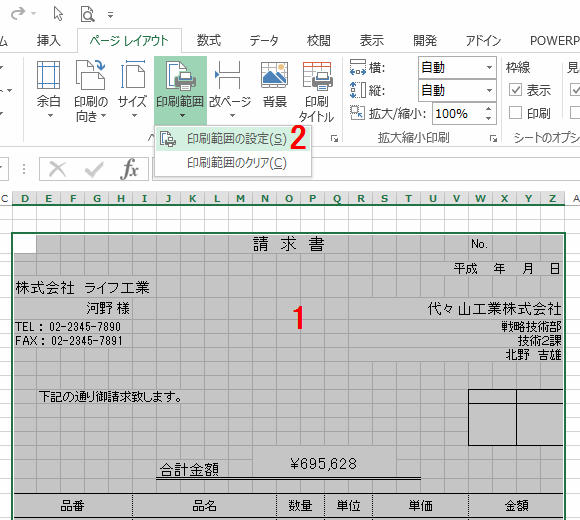
次に[印刷]ボタンを配置します。
リボンの[開発]-コントロール部分の[挿入]をクリックし、表示されるActiveXコントロールから[コマンドボタン]を選択します。
![ActiveXコントロールから[コマンドボタン]を選択](image/step13-2.gif)
1.シート上をドラッグしコマンドボタンを配置します。
2.リボンの[プロパティ]をクリックします。
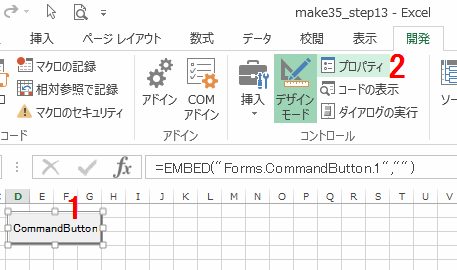
プロパティのCaption欄に「印刷」と入力します。
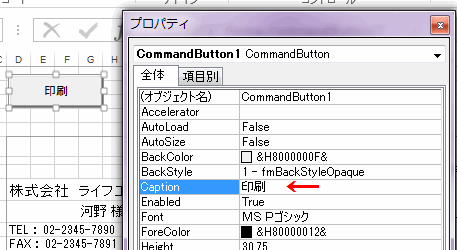
次に配置したコマンドボタンをダブルクリックします、するとVBE画面が開きます。
VBE画面には、下記のコマンドボタンのクリックイベントが入力されています。
Private Sub CommandButton1_Click()
End Sub
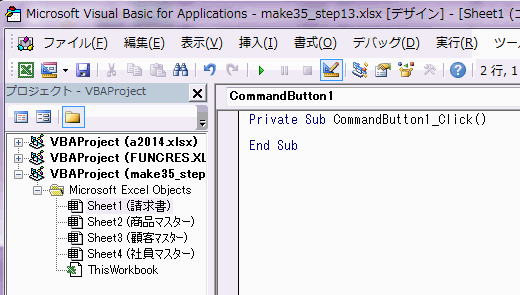
下記のコードを入力します。
Worksheets("請求書").PrintPreview
これは、請求書シートを印刷プレビューしなさいというプログラムです。
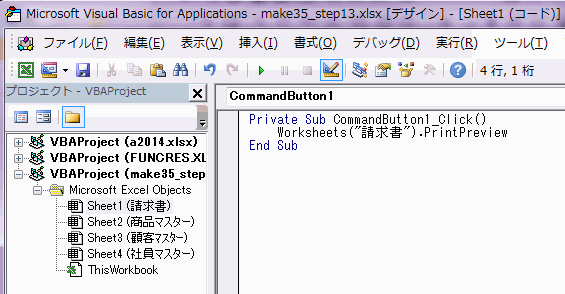
シートに戻り、リボンの[デザインモード]をクリックし、デザインモードを終了します。
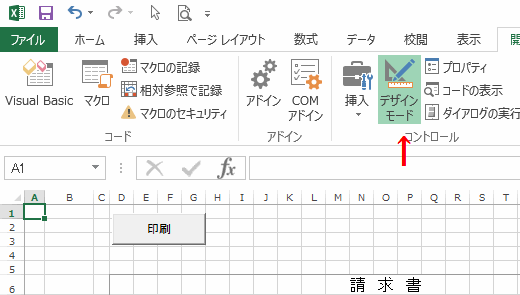
印刷ボタンが使えるようになっているので、クリックします。
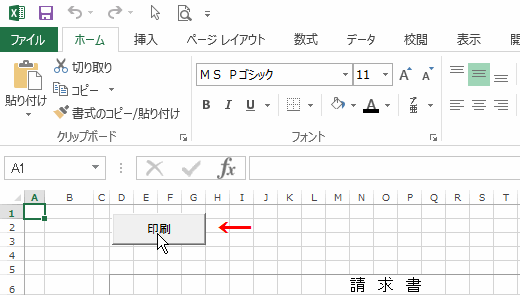
印刷プレビュー画面が表示されます。
この画面で[印刷]ボタンをクリックすると印刷が開始します。
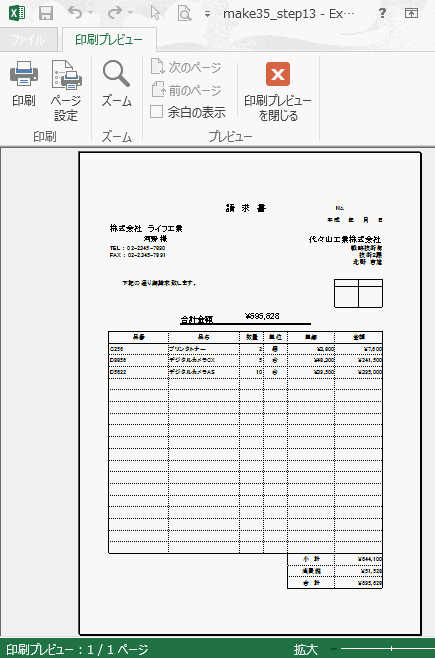
Homeに戻る > Excelでアプリケーションソフト3 > 請求書アプリ
■■■
このサイトの内容を利用して発生した、いかなる問題にも一切責任は負いませんのでご了承下さい
■■■
当ホームページに掲載されているあらゆる内容の無許可転載・転用を禁止します
Copyright (c) Excel-Excel ! All rights reserved